close
接上電源及網路後,網址打上「 find.synology.com 」,開始搜尋主機
若搜尋成功,會跳出如下畫面及訊息
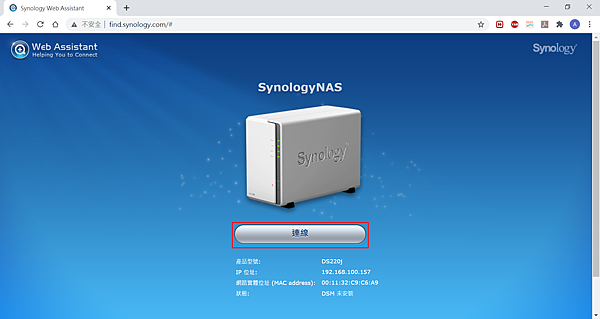
點選「 連線 」,進入設定前會需要確定相關授權合約
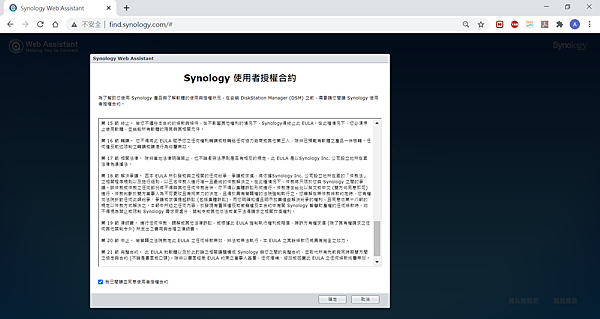
同意相關合約內容後,才開始準備進入設定
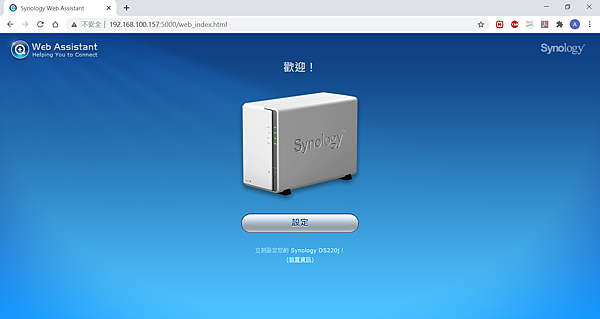
點選「 立即安裝 」
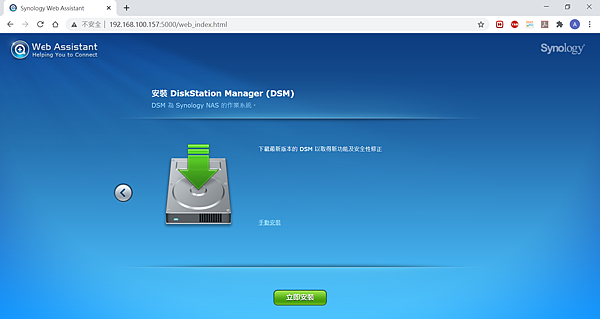
先確認是否可以刪除磁碟目前的資料

開始安裝

安裝完畢會重新啟動
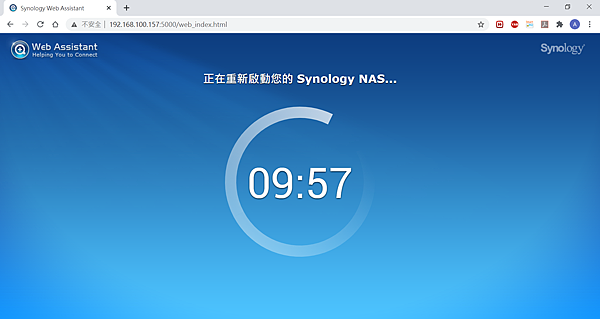
安裝完成後,初始畫面須先建立一組「管理者」帳號密碼

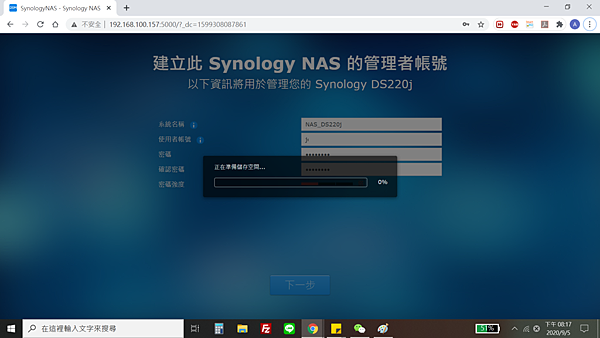
也可以設定 QuickConnect 可直接透過 Synology 不需連結就可以進行轉送動作
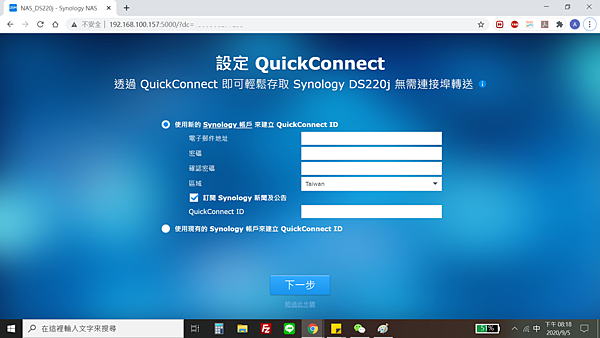
相關聲明須確定
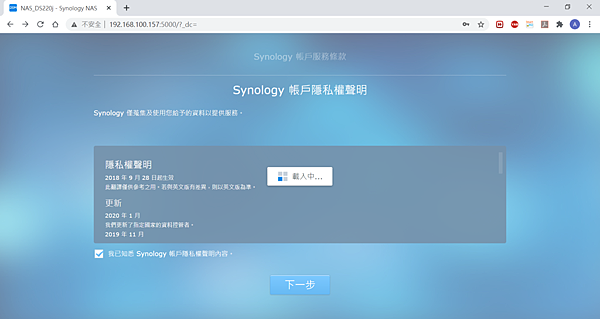
設定完成會跳出類似以下畫面,根據該網址就可以連到 NAS主機了
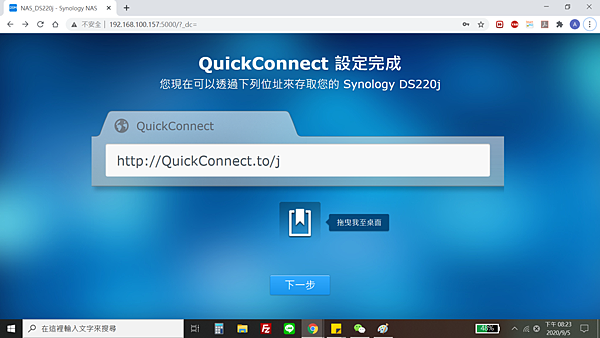
可以安裝一些套件
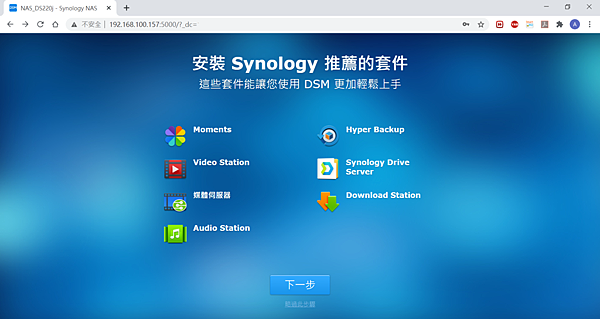
恭喜,您已完成設定囉
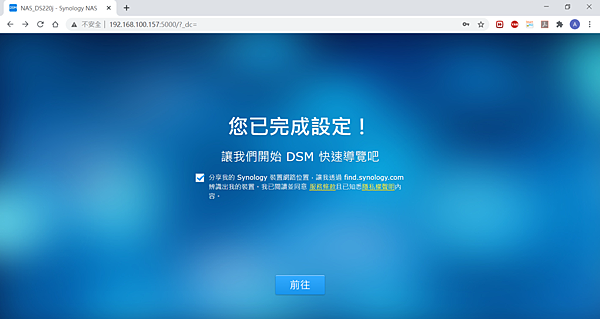
進入後初始頁面會長這樣,不用懷疑,您已經成功安裝了
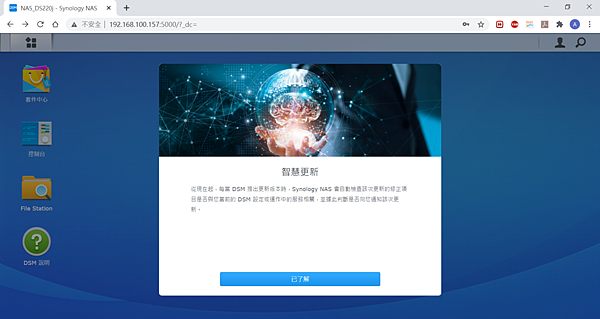
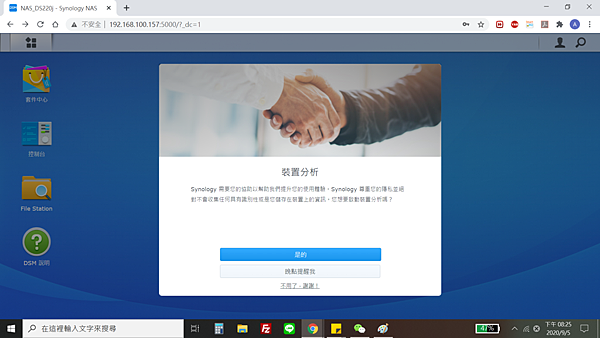
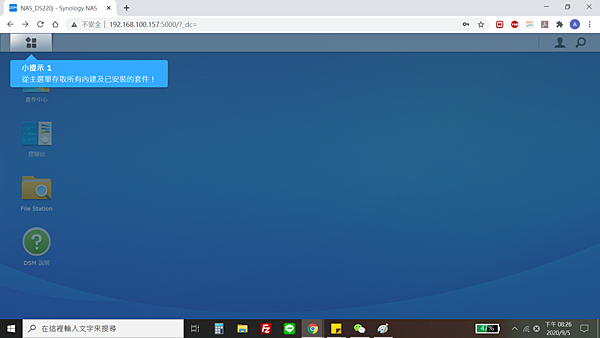
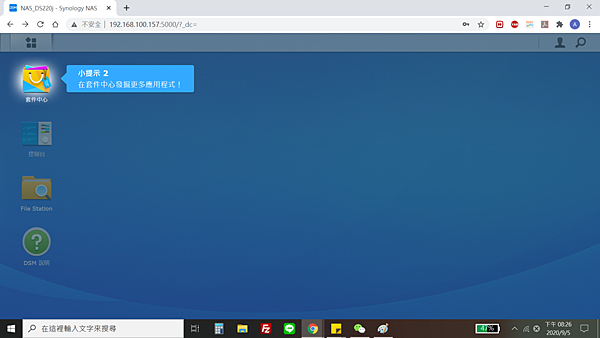
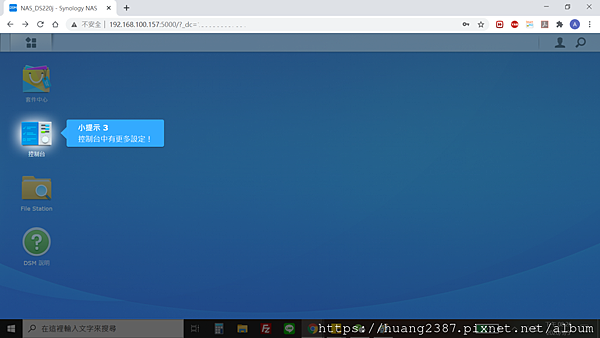
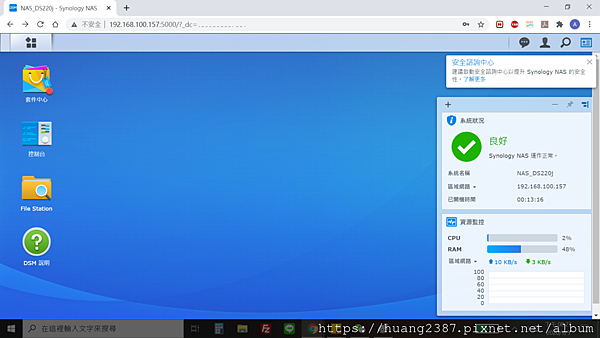

這裡有相關套件可以安裝
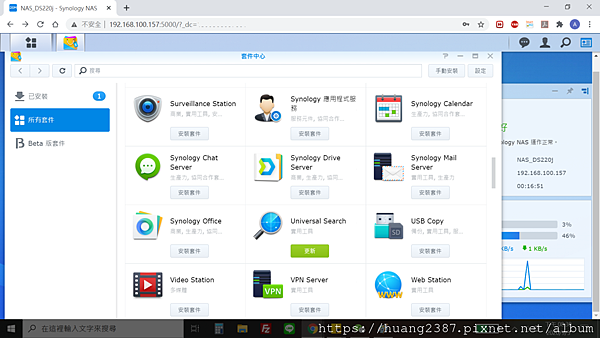
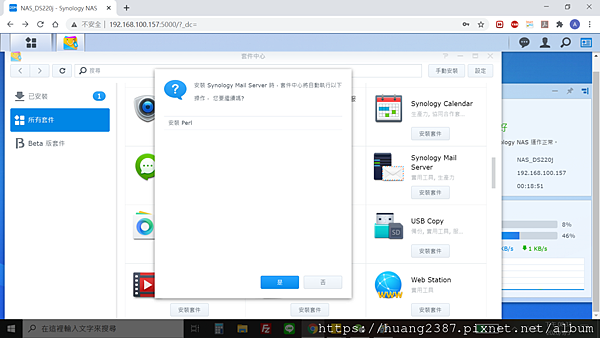
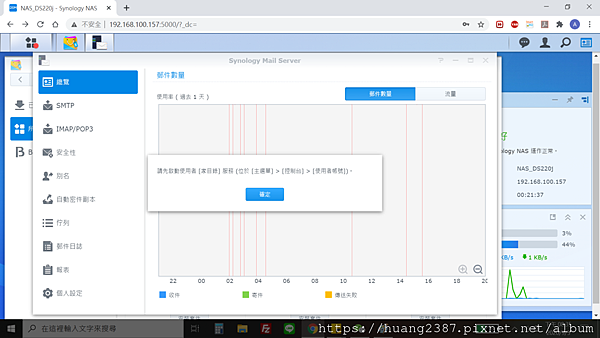
可以建立「使用者帳號」,多人都可以使用 NAS 進行存取動作
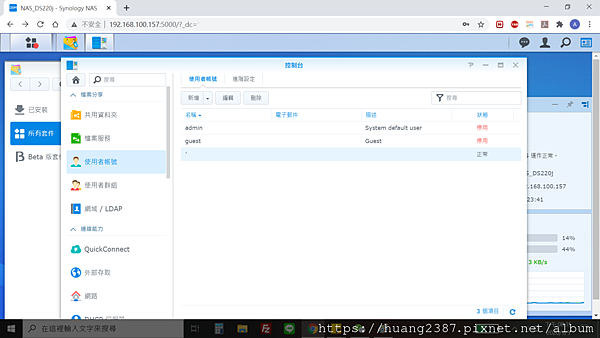
管理者需要設定相關權限
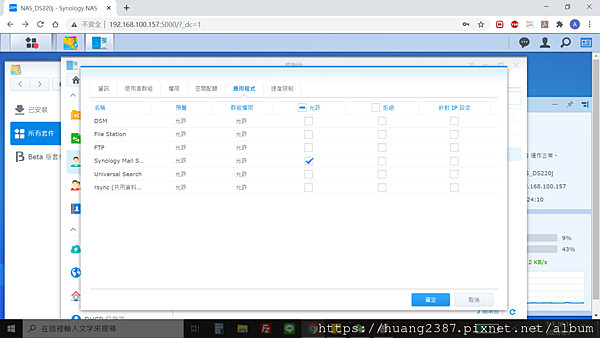
設定使用者相關權限後,就可以開始使用NAS囉 ~
文章標籤
全站熱搜


 留言列表
留言列表
 jQuery
jQuery